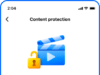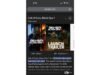Sekojiet ZDNET: Pievienojiet mūs kā vēlamo avotu Google tīklā.
Iespējams, gadu gaitā ar savu Android tālruni esat uzņēmis tūkstošiem fotoattēlu. Un tagad, iespējams, gatavojaties noslaucīt savu veco tālruni, lai to apmainītu pret jaunu, vai vienkārši vēlaties apskatīt savus fotoattēlus lielā ekrānā, nevis mazo melno plāksnīti rokā. Nav problēmu. Varat pārsūtīt fotoattēlus uz Home windows datoru, izmantojot dažas dažādas metodes, tostarp šādas:
- Pievienojiet ierīci datoram, izmantojot USB kabeli, un piekļūstiet fotoattēliem no tālruņa.
- Izmantojiet programmu Home windows fotoattēli, lai importētu fotoattēlus no tālruņa.
- Piekļūstiet saviem fotoattēliem no pakalpojuma Google fotoattēli un lejupielādējiet tos savā datorā.
- Pieskarieties OneDrive, lai automātiski augšupielādētu jaunus fotoattēlus no sava tālruņa mapē OneDrive attēli.
- Izmantojiet Microsoft lietotni Telephone Hyperlink, lai pārsūtītu savus fotoattēlus.
Tāpat: 6 lietas, ko es vienmēr daru pēc operētājsistēmas Home windows 11 iestatīšanas — un kāpēc arī jums tas jādara
Katra metode darbojas vienādi operētājsistēmās Home windows 10 un Home windows 11. Izskatīsim tās visas, un jūs varēsiet izlemt, kuras no tām ir vispiemērotākās.
1. Pievienojiet tālruni datoram
Vienkāršākais veids, kā pārsūtīt fotoattēlus, ir tos kopēt tieši no tālruņa.
- Vispirms pievienojiet tālruni datora USB portam.
- Tālrunī velciet uz leju no ekrāna augšdaļas, līdz tiek parādīta USB savienojuma opcija. Tas var norādīt, ka pašlaik notiek ierīces uzlāde, izmantojot USB.
- Pieskarieties šim iestatījumam un mainiet to uz Failu pārsūtīšana.
4. Pēc tam atveriet File Explorer savā Home windows datorā un pārejiet uz savu Android ierīci.
5. Mapē Iekšējā atmiņa vai Iekšējā koplietotā krātuve atveriet apakšmapi DCIM un pēc tam atveriet mapi Kamera. Šeit jums vajadzētu redzēt visus tālruņa fotoattēlus.
6. Atveriet citu logu programmā File Explorer, lai atvērtu datora lokālo mapi. Pēc tam varat kopēt un ielīmēt vai vilkt un nomest fotoattēlus no tālruņa datorā.
2. Izmantojiet programmu Home windows fotoattēli
Varat arī importēt fotoattēlus no sava mobilā tālruņa, izmantojot programmu Home windows fotoattēli.
Tāpat: 11 Microsoft lietotnes, kuras es atsakos no katras jaunas Home windows instalēšanas, un 11, kuras paturu
- Pārliecinieties, vai jūsu Android tālrunis ir savienots ar datoru.
- Datorā atveriet lietotni Fotoattēli.
- Noklikšķiniet uz pogas Importēt un atlasiet savu Android tālruni. Ļaujiet lietotnei ģenerēt visus fotoattēlus no ierīces.
4. Atzīmējiet izvēles rūtiņu “Atlasīt jaunu” vai “Atlasīt visu”.
5. Noklikšķiniet uz lodziņa augšpusē, lai pievienotu numurētos vienumus.
6. Datorā atlasiet mapi, uz kuru vēlaties pārsūtīt fotoattēlus.
7. Kad esat gatavs, noklikšķiniet uz pogas Importēt. Pēc tam jūsu fotoattēli tiek importēti mērķa mapē.
3. Izmantojiet pakalpojumu Google fotoattēli
Šim nolūkam pārliecinieties, vai jūsu tālrunī esošie fotoattēli tiek dublēti un sinhronizēti ar pakalpojumu Google fotoattēli.
Tāpat: Google fotoattēli tikko ieguva noderīgu rediģēšanas funkciju, kurai vajadzēja pastāvēt kopš sākuma
- Tālrunī atveriet lietotni Fotoattēli.
- Pieskarieties sava profila ikonai un atlasiet Fotoattēlu iestatījumi.
- Atlasiet iestatījumu Dublēšana un ieslēdziet slēdzi.
- Pārliecinieties, vai jūsu Google mākoņkrātuvē ir pietiekami daudz vietas, lai ievietotu visus savus fotoattēlus. Varat arī mainīt augšupielādes izmēru, lai augšupielādētu fotoattēlus saspiestā formātā, lai ietaupītu vietu.
5. Pārlūkojiet un pierakstieties vietnē Google fotoattēlu vietne savā datorā. Jums vajadzētu redzēt fotoattēlus, kas sinhronizēti no jūsu Android tālruņa.
6. Tagad pieņemsim, ka vēlaties lejupielādēt visus fotoattēlus savā datorā. Atlasiet pirmo fotoattēlu, turiet nospiestu taustiņu Shift un pēc tam atlasiet pēdējo fotoattēlu.
7. Noklikšķiniet uz trīs punktu ikonas augšējā labajā stūrī un atlasiet Lejupielādēt. Jūsu fotoattēli tiek saglabāti noklusējuma mapē Lejupielādēt kā ZIP fails.
4. Izmantojiet Microsoft OneDrive
Šī ir noderīga iespēja, ja jau izmantojat Microsoft OneDrive operētājsistēmā Home windows. Instalējiet OneDrive lietotne savā Android tālrunī, ja vēl neesat to izdarījis.
Tāpat: Vai OneDrive pārvieto visus jūsu failus? Kā atgūt kontroli pār savu Home windows krātuvi — 3 veidi
- Atveriet lietotni un pierakstieties ar savu Microsoft kontu.
- Augšpusē pieskarieties virsrakstam Fotoattēli.
- Ja kameras dublēšana ir izslēgta, pieskarieties pogai Ieslēgt, lai to aktivizētu.
4. Kad fotoattēli ir sinhronizēti, datorā atveriet OneDrive mapi. Pēc tam jums vajadzētu redzēt visus savus fotoattēlus.
5. Izmantojiet Microsoft tālruņa saiti
Vēl viena iespēja ir izmantot Microsoft tālruņa saiti, kas ļauj skatīt un izgūt fotoattēlus un citus vienumus no Android tālruņa.
Tāpat: Copilot tagad ļauj kontrolēt savu Android tālruni no datora — lūk, kā to izdarīt
- Pirmais solis ir saistīt un sinhronizēt savu Android tālruni ar Home windows.
- Kad tālrunis ir saistīts, Home windows datora lietotnē Telephone Hyperlink atlasiet opciju Photographs. Pēc tam jūs redzēsit visus fotoattēlus no sava tālruņa.
- Ar peles labo pogu noklikšķiniet uz fotoattēla, kuru vēlaties lejupielādēt, un atlasiet Saglabāt kā.
Tālruņa saites negatīvā puse ir tāda, ka nav iespējams vienā kadrā atlasīt un lejupielādēt vairākus fotoattēlus datorā. Šis rīks ir noderīgāks, lai vienlaikus lejupielādētu tikai dažus fotoattēlus.
Saņemiet rīta populārākos stāstus savā iesūtnē katru dienu, izmantojot mūsu Tech Right now biļetens.


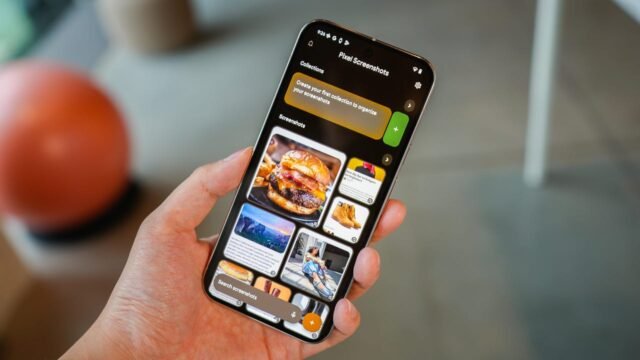


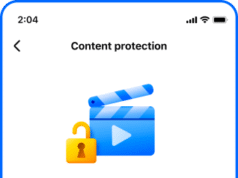



![Skrējiena vīrieša Keitija O’Braiena atklāj, kura neticami svarīga aina gandrīz neizdevās [Exclusive]](https://motozurnals.lv/wp-content/uploads/2025/11/the-running-man-remake-early-teaser-poster-100x75.jpg)